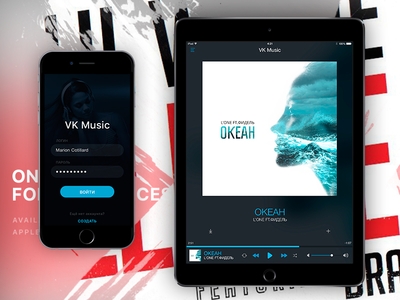Dina situs ieu, geus aya sababaraha parentah nu aya dina loading Gambar instalasi aslina ISO Windows ti ramatloka Microsoft resmi:
Dina situs ieu, geus aya sababaraha parentah nu aya dina loading Gambar instalasi aslina ISO Windows ti ramatloka Microsoft resmi:
- Salaku download Windows 7 ISO (Retail-hijina versi tombol produk. Metoda Keyless dijelaskeun di dieu di handap.)
- Ngundeur Windows 8 sarta 8,1 gambar di Lahirna Alat Media
- Kumaha Download Windows 10 ISO maké Alat Media Lahirna atanapi tanpa program
- Kumaha pikeun ngundeur Windows 10 perusahaan (versi percobaan pikeun 90 poé)
Ogé, sababaraha pilihan pikeun ngundeur versi percobaan sistem geus ditétélakeun. Ayeuna, kumaha oge, kapanggih cara anyar (pikeun dua) pikeun ngundeur aslina ISO Windows 7 Gambar, 8,1 sarta Windows 10 64-bit na 32-bit dina versi béda dina basa nu béda, kaasup basa Rusia, nu kuring hasten babagi (ku jalan, nanya jeung pamiarsa babagi ngagunakeun tombol sosial. jaringan). Handap, aya ogé hiji pituduh video keur proses ieu.
Kabéh aslina gambar ISO Windows ka boot di hiji tempat
Maranéhanana pamaké anu diundeur Windows 10 bisa nyaho yén éta bisa dilakukeun moal ukur ngaliwatan utiliti Media Lahirna Alat, tapi ogé aya dina kaca misah pikeun ISO undeuran. Kadé ka: lamun kudu ngundeur ISO Windows 7 pamungkas, Profesional, Imah atawa primér, lajeng engké on di manual, katuhu sanggeus video mimiti aya versi basajan tur gancang tina éta métode anu sarua.
Ayeuna, kumaha oge, tétéla yén kalawan kaca sarua kieu anjeun bisa ngosongkeun download sarta tanpa konci, lain ngan Windows 10 ISO, tapi ogé gambar tina Windows 7 sarta Windows 8,1 dina sakabéh édisi (iwal perusahaan) pikeun sakabeh basa dirojong, kaasup Rusia.
Ayeuna, kumaha atuh eta. Anu mimiti, buka situs //www.microsoft.com/ru-ru/software-download/windows10ISO/. Dina hal ieu, migunakeun salah sahiji panyungsi modéren - jas Google Chrome jeung nu lianna dumasar Chromium, Mozilla Firefox, Tepi, Safari di OS X).
Update (Juni 2017):metodeu nu disebutkeun salaku dieureunkeun gawe. Sagala métode formal tambahan mucunghul. ie masih dina ramatloka resmi geus sadia pikeun diundeur 10s na 8, 7 Tapi euweuh deui.
Update (Pébruari 2017): dieusian kaca, lamun buka dina dirina ti handapeun Windows, geus jadi alihan ka boot "renovasi Maksadna" (ISO cleaned di ahir alamat). Kumaha carana meunang sabudeureun eta - di jéntré dina metoda kadua di manual ieu, bakal dibuka dina tab anyar: //remontka.pro/download-windows-10-iso-microsoft/
Catetan: Saméméhna fitur ieu Microsoft Techbench dina kaca misah, nu ngiles tina situs resmi, tapi Potret layar dina artikel nu ditinggalkeun deui dina TechBench. Ieu teu mangaruhan hakekat tina aksi jeung léngkah diperlukeun pikeun ngundeur, sanajan ku pintonan rada beda kaca.
Klik di wewengkon kosong kaca, katuhu-klik, lajeng klik "cék item" "Témbongkeun unsur kode" atawa item nu sarupa (gumantung brazuera, gawang kami - ngabalukarkeun konsol, kitu ogé nu potong kompas keyboard pikeun ieu bisa jadi béda dina panyungsi béda, némbongkeun hiji jalur). Sanggeus muka jandela jeung kode kaca, nomeran posisi jeung pilih tab "konsol" (konsol).

Dina tab misah, arahkeun ka loka //pastebin.com/EHrJZbsV sarta nyalin ti eta kodeu ditémbongkeun dina jandela kadua (di handap, klik "atah Data Témpél"). Kodeu sorangan I ulah masihan: sakumaha Abdi ngartos eta, mangka diédit ku parobahan ka bagian tina Microsoft, tur kuring teu uslezhu parobahan ieu. Aksara pangarang - WZor.net, abdi gaduh tanggung jawab karya na teu mawa.

Balik ka tab jeung kaca loading ISO Windows 10 paste kodeu tina clipboard kana konsol input garis, teras sababaraha panyungsi, ngan mencet "Asupkeun", di sababaraha - tombol "Play" pikeun ngamimitian dijalankeunnana naskah.

Langsung saatos, anjeun bakal nempo yén garis tina sistem operasi tina pilihan pikeun diundeur di loka Microsoft Techbench geus robah sarta ayeuna dina daptar beban sadia sistem handap:
- Maksimum Windows 7 SP1 (pamungkas), Imah Dasar, Profesional, Imah Premium, pamungkas, x86, sarta x64 (Pilihan bit jero lumangsung dina ngamimitian).
- Windows 8,1, 8,1 pikeun hiji basa jeung profésional.
- Windows 10, kaasup rupa-rupa versi husus (Atikan, hiji basa). Catetan: ngan Windows 10 sarta ngandung édisi profésional sarta imah gambar, aya hiji pilihan mangsa instalasi.

konsol nu bisa ditutup. Lajeng, pikeun ngundeur luyu ISO Windows pamakéan gambar:
- Pilih versi rék teras klik tombol "Pastikeun". Nembongan jandéla Geura, bisa mangkal pikeun sababaraha menit, tapi éta biasana gancang.

- Pilih basa Sistim teras klik Pastikeun.

- Ngundeur ISO Windows gambar versi bener komputer, link nyaeta valid keur 24 jam.

video démo saterusna loading manual gambar aslina, sarta sanggeus anjeunna - versi sejen tina jalan anu sarua, leuwih basajan pikeun pamaké novice.
Kumaha pikeun ngundeur ISO Windows 7, 8,1, sarta Windows 10 ti situs resmi (saméméhna - kalawan Microsoft Techbench) - Video
Handap - sagala sarua, tapi dina format video. Hiji catetan: eta nyebutkeun yén Rusia pikeun Windows 7 pamungkas henteu, tapi anjeunna bener: ngan kuring gaganti Windows 7 pamungkas dipilih Windows 7 pamungkas tina N, tapi aranjeunna versi béda.
Salaku ISO Windows 7 download ti ramatloka Microsoft tanpa Aksara jeung program
Teu dulur siap make program pihak-katilu atawa jelas JavaScript pikeun muka gambar ISO aslina ti Microsoft. Aya jalan ngalakukeun hal eta tanpa pamakéan maranéhanana, anjeun kedah nedunan léngkah di handap (contona Google Chrome, tapi sarupa jeung paling panyungsi lianna):
- Buka kaca //www.microsoft.com/ru-ru/software-download/windows10ISO/ dina ramatloka Microsoft resmi. update 2017: Kaca nosuchactiontext janten alihan sadayana Windows-browser ka kaca séjén, ngundeur update hartosna (tanpa ISO dina palang alamat), kumaha carana ulah eta - di jéntré dina metoda kadua dieu //remontka.pro/download-windows-10-iso-microsoft/ (muka dina tab anyar).
- -Klik katuhu dina widang "Pilih release a," lajeng - item menu konteks "Témbongkeun Code".

- Buka pamekar konsol jeung tag dedicated pilih, mukakeunana (arrow ka kénca).
- Klik kadua (sanggeus "Pilih Ngaluarkeun") tag pilihan,-klik katuhu sarta milih "Edit sakumaha HTML" (Edit sakumaha HTML). Atawa ganda-klik jumlah dieusian di "nilai ="

- Gantina jumlah dina Niley dina ngasupkeun béda (dibéréndélkeun di handap). Pencét Lebetkeun jeung konsol nutup.
- Dina daptar "Pilih isu" ngan "nu Windows 10" (ayat kahiji), mastikeun, lajeng - bahasa nu dipikahoyong tur mastikeun sakali deui.
- Ngundeur gambar nu dipikahoyong ISO Windows 7 x64 atanapi x86 (32-bit).

Nilai nu kudu nangtukeun pikeun versi béda tina Windows aslina 7:
- 28 - Windows 7 SP1 SD
- 2 - Windows 7 Imah Dasar SP1
- 6 - Windows 7 Imah Premium SP1
- 4 - Windows 7 Profesional SP1
- 8 - Windows 7 Maximum (pamungkas) SP1
Di dieu téh trik a. Kuring miharep bakal mantuan pikeun ngundeur versi bener tina sebaran sistem operasi. Handap - a video tentang kumaha carana ngundeur Windows 7 pamungkas di Rusia ku cara ieu, upami hal tetep eces tina hambalan disebutkeun saméméhna.
Microsoft Windows sarta Kantor ISO Alat Download
Geus sanggeus cara pikeun ngundeur gambar Windows asli, sakumaha ditétélakeun di luhur, ieu "muka ka dunya", aya program haratis nu automates proses ieu jeung teu merlukeun pamaké pikeun nuliskeun Aksara dina konsol browser - Microsoft Windows sarta Kantor ISO Download Tool. Di titik ayeuna dina jangka waktu nu (Oktober 2017), program nu boga basa panganteur Rusia, sanajan Potret layar bari Inggris).
Sanggeus dimimitian program, Anjeun ngan kudu milih nu versi Windows nu dipikaresep di:
- Windows 7
- Windows 8,1
- Windows 10 sarta Windows 10 Insider Nilik
Sanggeus éta, antosan waktu anu singget pikeun muka kaca sarua sakumaha dina modeu manual, ku ngundeur éta révisi diperlukeun tina sistem operasi nu dipilih, nu satutasna léngkah bakal béda cara akrab:
- Pilih édisi Windows
- milih basa

- Download gambar tina Windows 32-bit atawa 64-bit (pikeun sababaraha edisi hijina sadia pikeun versi 32-bit)

Sakabéh gambar nu pang populerna di pamaké has - Windows 10 Pro sarta Imah (digabungkeun kana hiji ISO) jeung Windows 7 pamungkas (pamungkas) anu di stock na sadia pikeun diundeur, sakumaha, memang, versi sejen tur révisi sistem.
Ogé, ngagunakeun katuhu tombol software (Salin Tumbu), anjeun tiasa nyalin link kana gambar nu dipilih pikeun clipboard jeung ngagunakeun parabot maranéhna pikeun ngundeur éta (jeung pastikeun yén undeuran geus lumangsung ti ramatloka Microsoft).
Éta metot nu di program, sajaba Windows, ayana gambar Kantor 2007, 2010, 2013-2016, nu ogé bisa ngaku.
Ngundeur Microsoft Windows sarta Alat Download Kantor ISO anjeun tiasa ti loka resmi (dina waktu nulis dina bahan, program net, tapi kudu ati sarta ulah poho ngeunaan cék diundeur file laksana pikeun VirusTotal).
Ngamimitian .NET kerangka 4.6.1 nu diperlukeun (lamun boga Windows 10, anjeun geus boga). Ogé dina kaca nu geus Vérsi hadir tina program "warisan Vérsi pikeun .NET kerangka 3,5" - ngundeur éta pikeun pamakéan dina OS heubeul kalawan versi saluyu tina kerangka .NET.
Ieu, dina titik ieu waktos, kalawan cara anu pangalusna pikeun ngundeur ISO aslina jeung Windows. Hanjakal, métode ieu aya kalana nyertakeun Microsoft sorangan, supaya dina waktu ieu publikasi anjeunna jalan persis, tapi bakal dinya digawé di genep bulan - teu ngabejaan. Jeung inget, ulubiung Kuring menta babagi tulisan, Jigana hal anu penting.